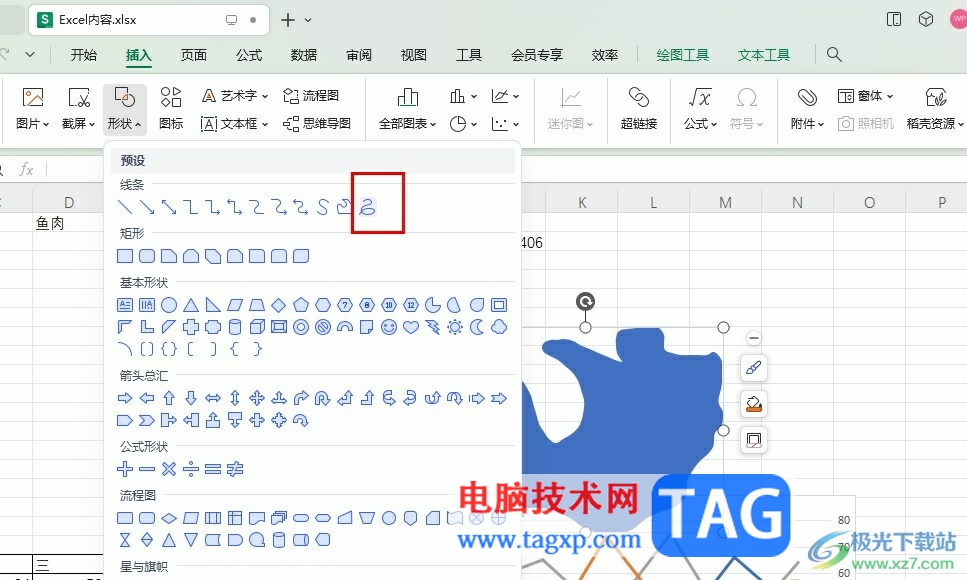
1、第一步,我们右键单击一个表格文档,然后在菜单列表中点击打开方式选项,再在子菜单列表中选择WPS office选项

2、第二步,进入WPS表格的编辑页面之后,我们在工具栏中点击打开“插入”工具

3、第三步,打开插入工具之后,我们在子工具栏中打开形状工具,然后在下拉列表中点击选择“自由曲线”选项
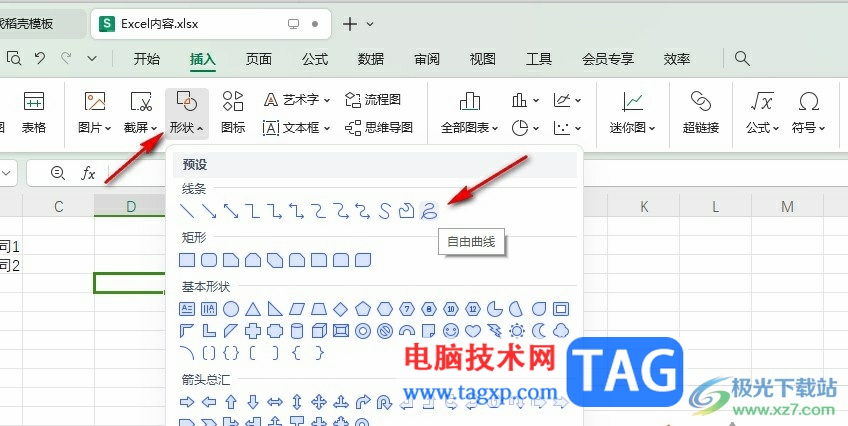
4、第四步,使用自由曲线工具绘制好图形之后,我们还可以打开填充工具,然后更改填充内容
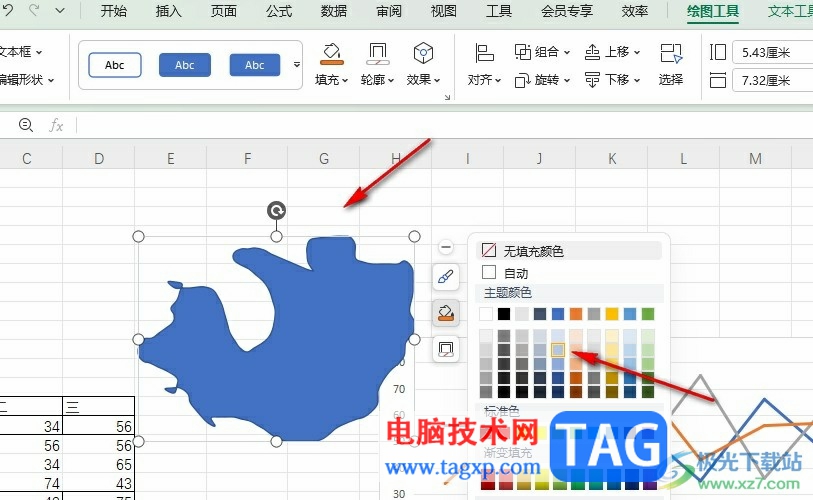
5、第五步,我们还可以点击打开边框工具,然后在菜单列表中选择无边框颜色或是更改边框颜色

以上就是小编整理总结出的关于WPS Excel自由画图的方法,我们在WPS的工具栏中点击打开插入工具,再在子工具栏中打开形状工具,最后点击限制自由曲线工具就能进行图像绘制了绘制好图像之后,再完成图像的填充设置即可,感兴趣的小伙伴快去试试吧。
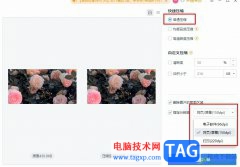 WPS PPT压缩幻灯片中的图片的方法
WPS PPT压缩幻灯片中的图片的方法
WPS是很多小伙伴都在使用的一款文档编辑软件,在这款软件中,......
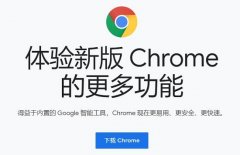 内存小的pc浏览器排行推荐
内存小的pc浏览器排行推荐
现在的浏览器里面的内容都太多了一打开就直接占用光了用户的......
 音频设置调试技巧:怎样解决音频无法输
音频设置调试技巧:怎样解决音频无法输
音频问题是使用电脑时常见的烦恼之一,尤其是当你需要进行视......
 迅捷pdf编辑器删除水印的方法
迅捷pdf编辑器删除水印的方法
在迅捷PDF编辑器中编辑PDF文件是非常明智的选择,因为该软件提......
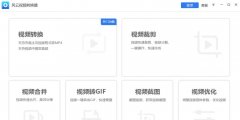 风云视频转换器怎么用-风云视频转换器查
风云视频转换器怎么用-风云视频转换器查
风云视频转换器怎么用-风云视频转换器查看机器码的方法 怎么......

很多小伙伴尽管平时经常使用WPS进行文档内容的编辑,但是其中一些功能选项可能还是不知道如何进行设置,比如在WPS文档中有一个创建文本框关联超链接的功能,很多小伙伴不知道这个功能是...

WPS文档是很多小伙伴都在使用的一款办公软件,在WPS文档中编辑和处理文本内容时,我们有时候会插入一些表格。如果有需要,我们还可以直接将文本内容直接转换为表格。那小伙伴们知道电脑...

当你想要在WPSWord文档中输入一个数学公式的时候,该怎么输入呢,一般我们常用WPS办公软件来编辑一些文字文档,在编辑的过程中很少应用到数学公式相关的,只是编辑一些文字而已,对此当...
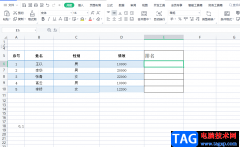
相信有许多用户都使用过wps软件来编辑表格,在编辑表格的过程中,一般需要录入相关数据信息,并且对数据信息进行简单的格式整理或是计算,这个时候用户简单的利用wps软件中的相关功能来...
很多小伙伴在对表格文档进行编辑的过程中经常会需要使用到WPS软件,因为在WPS软件中的功能十分的丰富,能够满足我们对于表格文档的各种编辑需求。有的小伙伴在使用WPS对表格文档进行编辑...

很多小伙伴常常需要将我们要进行设置的文字内容通过WPS进行排版和设计等操作,有的小伙伴输入了一些内容之后,想要将原本在两页显示的内容,在打印出来的时候,显示在一张纸上,那么我...

WPS是很多小伙伴的必备软件,在WPS中我们可以同时编辑和处理Word文档,Excel表格和PowerPoint演示文稿,非常地方便实用。在WPSPPT中完成幻灯的制作后,如果有需要我们还可以将其另存为其他格式...

越来越多的用户很喜欢在wps软件中来编辑文件,因为在wps软件中可以用来编辑各种各样的文件,例如编辑文档、表格或是演示文稿等不同类型的文件,很好的满足了用户多样的编辑需求,再加上...

我们在使用WPSWord编辑自己需要的文档资料时,我们为了自己的文字内容能够呈现出美观的感觉,就会对自己的文字字体进行设置,在WPSWord文档中会提供多种不同的字体帮助你更换,但是该软件...

在WPS中不仅可以进行文档、表格等内容的编辑,其实还可以进行一些论文封面、个人简历封面等编辑,很多小伙伴需要在文档中插入一个求职的封面样式,那么怎么进行添加呢,在WPS文档中提供...

一些小伙伴在使用WPS进行制作内容的时候,会遇到WPS卡顿的情况,当WPS被卡住之后,想要重启WPS,但是发现无法关闭WPS办公软件,那么这种情况很多小伙伴不知道该如何进行操作,其实我们可以...

越来越多的用户很喜欢使用wps软件,软件中强大的功能有着其它热门办公软件好的支持,给用户带来了不少的好处和便利,因此wps软件成为了一款热门的办公软件,当用户在wps软件中编辑表格文...

很多小伙伴喜欢通过WPS进行PPT法人制作,想要将其中自己输入的文字进行3d立体效果的设置,那么该如何设置呢,我们在幻灯片页面中进行文字编辑的时候,我们可以为该文字进行文字大小以及...

1.将WPS文档输出为通用PDF格式 PDF是一种通用的文档标准,它可以跨平台浏览编辑,非常方便。WPS 2010支持将文档导出为PDF文件,先保存好文档,再选择文件输出为PDF格式,然后作相应设...

你愿意自己的文档被人随意复制、修改、编辑么? 你愿意自己辛苦了半天的劳动成果被人信手拈来无偿使用么? 你当然不愿意! 现代人有个特点,自己辛辛苦苦做出的东西不喜欢别人乱...